Verbessern Sie Ihren Pflichtanruf: Black Ops 6 Visuals: Ein Leitfaden zur Beseitigung von Getreide und Unschärfe
Viele Call of Duty -Spieler haben frustrierende visuelle Probleme in Black Ops 6 , wie Körnung und Unschärfe, Einfluss auf das Gameplay und das Eintauchen. Dieser Leitfaden bietet Lösungen zur Optimierung Ihrer Grafikeinstellungen und eine schärfere, klarere visuelle Erfahrung.
Warum das Getreide und Unschärfe?
Wenn Ihre Hardwareinstellungen bereits optimiert sind (z. B. Ihre Konsole-Ausgaben, die Ihr Monitor unterstützt), beruht das Problem wahrscheinlich aus Einstellungen im Spiel. Spiel -Updates können manchmal Optionen auf Standardeinstellungen zurücksetzen und diese Probleme verursachen. Die wichtigsten Einstellungen befinden sich in den Registerkarte "Display, Qualität und Ansicht des Grafikmenüs.
Unschärfeeffekte deaktivieren
Bewegung Unschärfe und Tiefe des Feldes, während das filmische Gefühl verbessert wird, führen häufig übermäßige Unschärfe ein und behindern die Zielerfassung in schnelllebigen Spielen wie Black Ops 6 . Sie zu deaktivieren:
- Navigieren Sie zu den Grafikeinstellungen und dann zur Registerkarte Qualität.
- Suchen Sie "Nachverarbeitungseffekte".
- Setzen Sie "World Motion Blur", "Weapon Motion Blur" und "Tiefe des Feldes" zu "Aus".
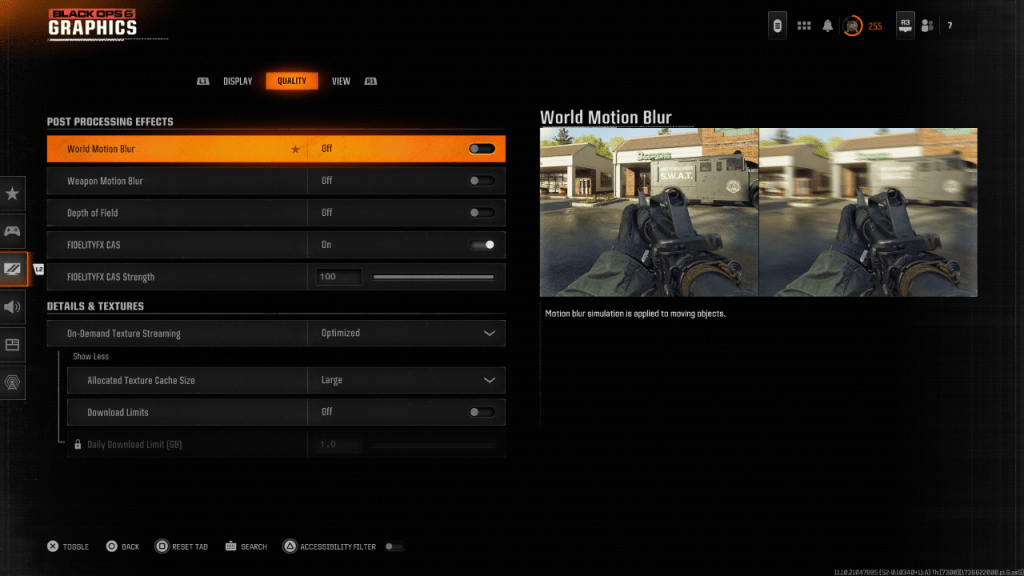
Klarheit und Schärfe verbessern
Falsche Gamma- und Helligkeitseinstellungen können sich auch auf die Bildqualität auswirken.
- Passen Sie auf der Registerkarte Anzeige den Schieberegler Gamma/Helligkeit an, bis das Logo des Call of Duty kaum sichtbar ist (ein Wert von 50 funktioniert häufig gut, aber nach Bedarf anpassen).
- Aktivieren Sie in der Registerkarte Qualität "fidelityfx cas" (AMD FidelityFX -Kontrastanpassungsschärfe). Die Festigkeit auf 100 kann optimale Schärfe ermöglichen.
Wenn Probleme bestehen bleiben, kann das Streaming von "On-Demand-Textur" der Schuldige sein.
Texturen und Details optimieren
On-Demand-Textur-Streaming beim Speichern von Speicherplatz kann die Bildqualität beeinträchtigen. Für optimale Bilder:
- Gehen Sie zu den Einstellungen "Details & Texturen" in der Registerkarte Qualität.
- Setzen Sie "On-Demand-Textur-Streaming" auf "optimiert". Dies lädt höherwertige Texturen herunter.
- Klicken Sie auf "More", um auf zusätzliche Optionen zuzugreifen.
- Setzen Sie "Zugewiesene Textur -Cache -Größe" auf "groß" (dadurch wird mehr Speicher verwendet, kann jedoch gleichzeitig mehr Texturen geladen werden).
- Erwägen Sie, "Download -Grenzen" zu deaktivieren, wenn Ihr Internetplan keine Datenkappen enthält. Dies stellt sicher, dass Black Ops 6 die bestmöglichen auflösenden Texturen herunterlädt.
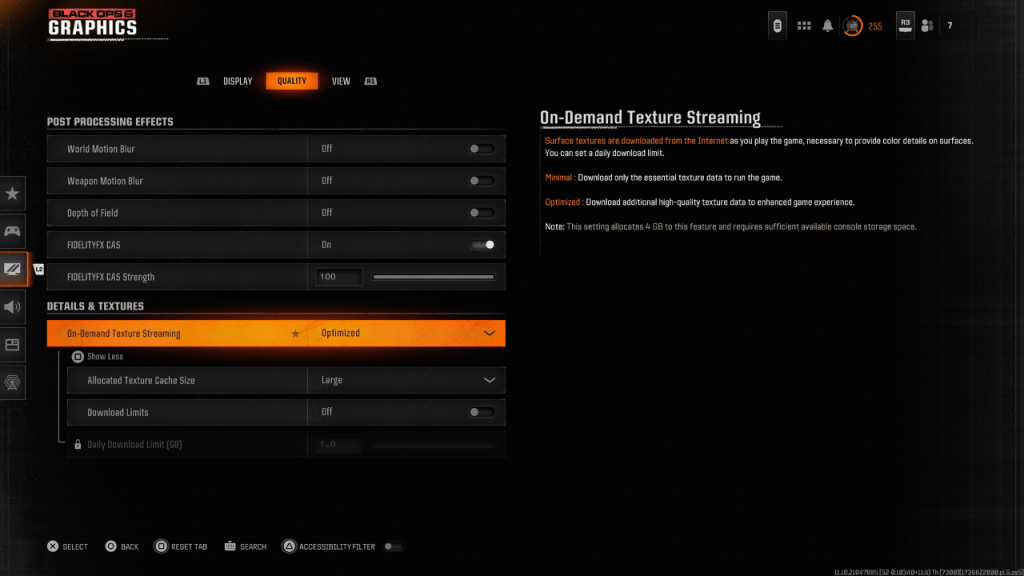
Wenn Sie diese Schritte befolgen, können Sie die visuelle Treue von Call of Duty erheblich verbessern: Black Ops 6 , wodurch Getreide und Unschärfe für ein reibungsloseres, eindringlicheres Gameplay -Erlebnis eliminiert werden.








